Как быстро и легко передать данные с Android на iPhone
Как передать данные с Android на iPhone
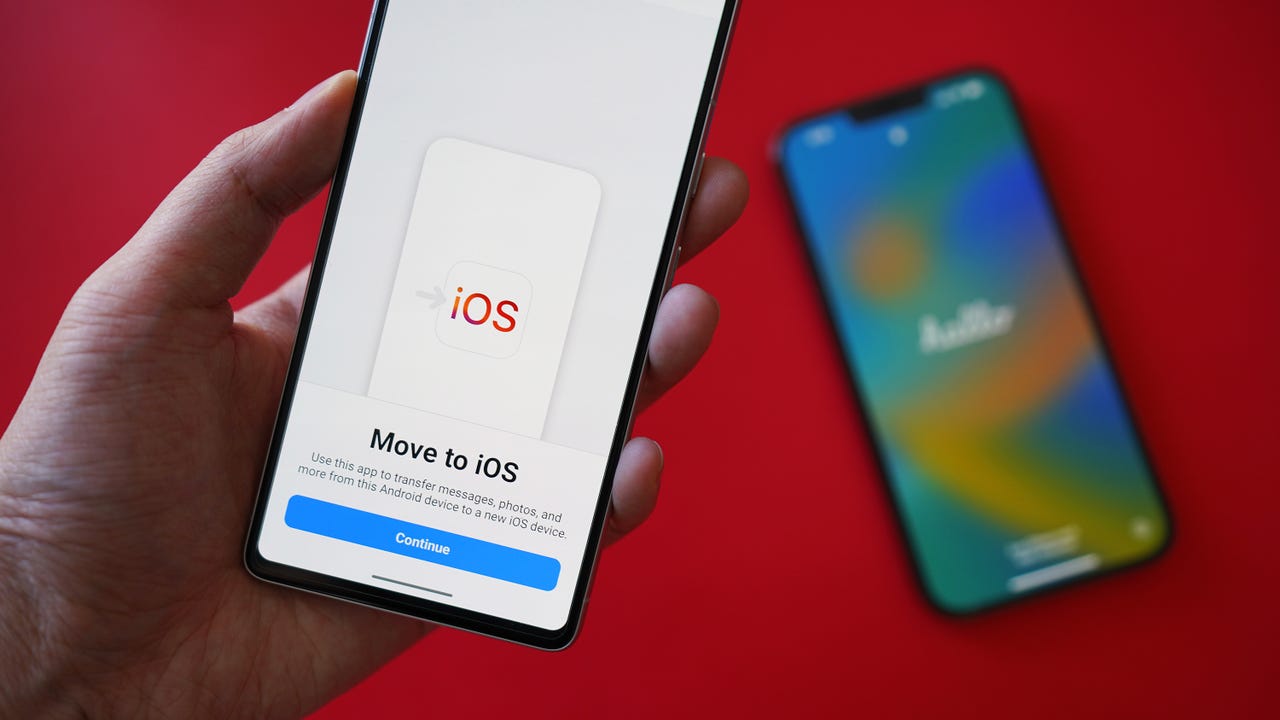
Независимо от того, только что вы перешли с Android на iPhone или планируете это сделать, большой вопрос, который нужно задать, это как перенести данные с одного устройства на другое. Переход от одного Android-телефона к другому – это одно дело. Переход от Android к iPhone – это совсем другое.
Также: Как я бесплатно восстановил «незаменимые» фотографии с SD-карты
К счастью, то, что они отличаются, не обязательно означает, что это сложнее. Фактически, я делал это почти каждый год, когда появляется новая модель iPhone, и мне нужно перенести свои драгоценные фотографии, видео и файлы между платформами.
В зависимости от объема переносимых данных, процесс может занять от нескольких минут до часа или даже больше. Но независимо от времени, “как” остается неизменным, и ниже я перечислил не один, а два метода, чтобы безопасно и надежно перенести все свои данные из точки A в точку B.
Как перенести данные с Android на iPhone
Прежде чем начать переносить какие-либо данные, всегда полезно сделать следующее:
- Забудьте о MacBook этот Chromebook Lenovo за $350 – мой идеал...
- Как использовать режим ожидания на iOS 17 (и какие iPhone его подде...
- Этот ноутбук Alienware не имеет право быть таким мощным для своего ...
- У вас должно быть по крайней мере 75% заряда: Чем выше, тем лучше. В зависимости от объема данных, которые вы переносите, ваш телефон может нагреваться и, следовательно, быстрее разряжать батарею.
- Иметь стабильное Wi-Fi-соединение: Мы будем перемещать данные по беспроводной сети, поэтому для наиболее оптимального переноса необходим сильный и стабильный сигнал.
- Проверьте количество данных, которые вы переносите: Ваш iPhone может не иметь достаточной емкости для приема каждого файла. Если нет, то сейчас хорошее время организовать ваши старые файлы на Android-телефоне, определить, что оставить, что хранить на внешнем диске и что удалить перед переносом.
Метод 1: Передача данных с помощью Move to iOS
Мой основной метод передачи файлов – это собственная служба Apple Move to iOS. Она будет предустановлена на вашем iPhone, поэтому вам просто нужно загрузить приложение Move to iOS на свое устройство Android через Google Play Store.
Также: Вот как сбросить настройки iPhone
Для работы службы вам нужно находиться в помощнике настройки iOS, который является страницей запуска при первом включении нового iPhone – той, которая меняется между приветствиями на разных языках. Если вы уже настроили свой iPhone и можете получить доступ к главному экрану, вам придется сбросить его до заводских настроек, чтобы использовать Move to iOS.
1. Начните с вашего iPhone
Из помощника настройки iOS пройдите начальные слайды настройки, включая подключение к Wi-Fi, установку парольного кода и согласие с диагностическими условиями Apple. Вы в конечном итоге увидите экран Приложения и данные.
2. Нажмите на Перенести данные с Android
Затем нажмите Продолжить.
3. На вашем устройстве Android откройте приложение Move to iOS
Согласитесь с политиками конфиденциальности Apple, предоставьте приложению доступ к вашим файлам и местоположению, и нажмите Продолжить, когда вы достигнете слайда Найдите свой код.
4. На экране вашего iPhone должен появиться одноразовый код
Введите этот код на своем Android-телефоне. Затем начнется процесс сопряжения, и вы сможете выбрать, какие файлы вы хотите перенести.
Также: Как перенести ваш номер на iPhone 14
Список включает сообщения, контакты, информацию календаря, учетную запись Google, фотографии и видео, а также пользовательские настройки.
С помощью приложения Move to iOS iPhone сгенерирует одноразовый код для сопряжения.
5. Оставьте свой Android и iPhone нетронутыми
Оставьте телефоны без вмешательства во время процесса переноса. В зависимости от объема данных, которые вы переносите с одного телефона на другой, перенос может занять до 30 минут.
Метод 2: Передача данных через учетную запись Google
Наконец, вы можете использовать свою учетную запись Gmail для передачи данных через облачное хранилище. Этот метод идеален, если есть какие-либо дополнительные файлы, которые вы забыли переместить во время первого метода, или если вы уже настроили свой iPhone и не можете использовать Move to iOS.
1. Откройте приложение “Настройки” на Android
Найдите вкладку Google, коснитесь Резервное копирование и включите то, какие категории вы хотите синхронизировать между устройствами. Вы можете дважды проверить, что копируется, раскрыв Данные учетной записи Google в списке Подробности резервного копирования. Подождите, пока синхронизация резервной копии не будет завершена.
2. Синхронизируйте учетную запись Google с iPhone
Откройте настройки iPhone > Почта > Аккаунты > Добавить аккаунт > и введите учетные данные вашей учетной записи Gmail.
Также: Как легко передать контакты с Android на iPhone
Данные из вашей учетной записи Google должны синхронизироваться с iPhone и автоматически начать импорт.
3. Бонусная альтернатива Google
Вы также можете загружать файлы в папку Google Диск и загружать их на свой iPhone. Просто обратите внимание, что стандартная бесплатная учетная запись Google поставляется с 15 ГБ хранилища. Вам придется заплатить за расширенное облачное хранилище.
Часто задаваемые вопросы
Могу ли я использовать приложение “Move to iOS”, если я уже настроил свой iPhone?
К сожалению, вы не можете использовать службу передачи файлов, если вы уже завершили настройку iOS Assistant. Мой лучший совет – сделать резервную копию всего, что вы хотите сохранить на новом iPhone, сбросить настройки iPhone до заводских и использовать службу Move to iOS, а затем восстановить резервную копию. Опять же, убедитесь, что у вас достаточно свободного места для хранения всего.
Какой самый быстрый способ передачи данных с Android на iPhone?
Служба Move to iOS от Apple – это наиболее плавный и эффективный сервис передачи, который я использовал, особенно когда я еще нахожусь в начальной фазе настройки. В противном случае вы также можете использовать настольные программы, такие как AnyTrans, подключить оба телефона к компьютеру и перемещать файлы локально. Однако я обычно против использования не собственного программного обеспечения при перемещении личной информации, поэтому я придерживаюсь двух вышеуказанных методов для безопасности.
Могу ли я передать данные с Android на iPhone после настройки?
Конечно. Лучший способ – сделать резервную копию любой информации, которую вы хотите передать, в Gmail или Google Drive, а затем загрузить ее на свой iPhone. Это требует больше ручной работы, но это отлично, если вы хотите переместить определенные файлы, а не все.






